热门标签
热门文章
- 1一文带你弄明白Spring Cloud Config的配置中心,还不赶快来学_springcloudconfig本地配置中心
- 2Cypher 查询语言_cyper查询边语句
- 3基于spring boot的小型诊疗预约平台的设计与开发
- 4Java操作Word文档,根据模板生成文件_java根据word模板生成文件
- 5JDK安装教程及环境变量设置_jdk安装到d盘教程
- 6测试自动化与DevOps的融合:提高软件交付速度
- 7axi lite : Axport/strb_axi协议的port
- 8利用C++中的opencv进行图像拼接
- 9【揭秘电销系统:让企业销售业绩飙升的神秘武器!】
- 10喜大普奔!CATIA to SuperMap 模型转换插件横空出世!_catia r2016x
当前位置: article > 正文
Pycharm远程连接GPU(内容:下载安装Pycharm、GPU租借、配置SSH、将代码同步到镜像、命令行操控远程镜像、配置远程GPU解释器)_pycharm连接云gpu
作者:正经夜光杯 | 2024-08-23 04:56:47
赞
踩
pycharm连接云gpu
windows下载安装pycharm
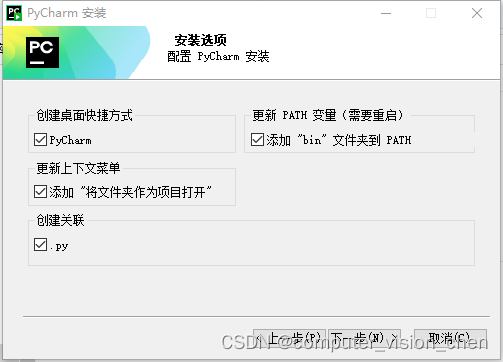
GPU租借网站
featurize
https://featurize.cn/vm/available
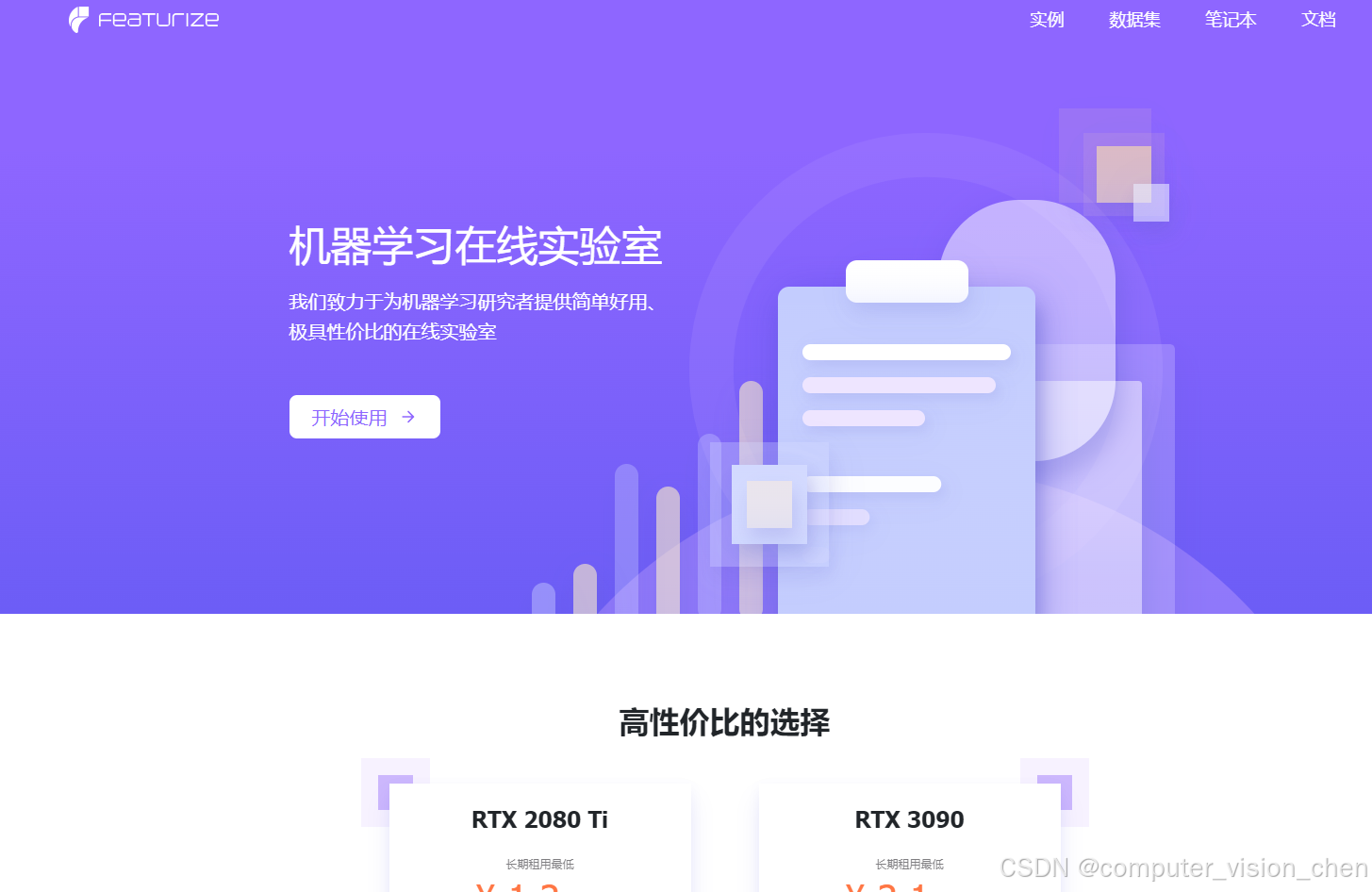

AutoDl
AutoDL:https://www.autodl.com/console/homepage/personal
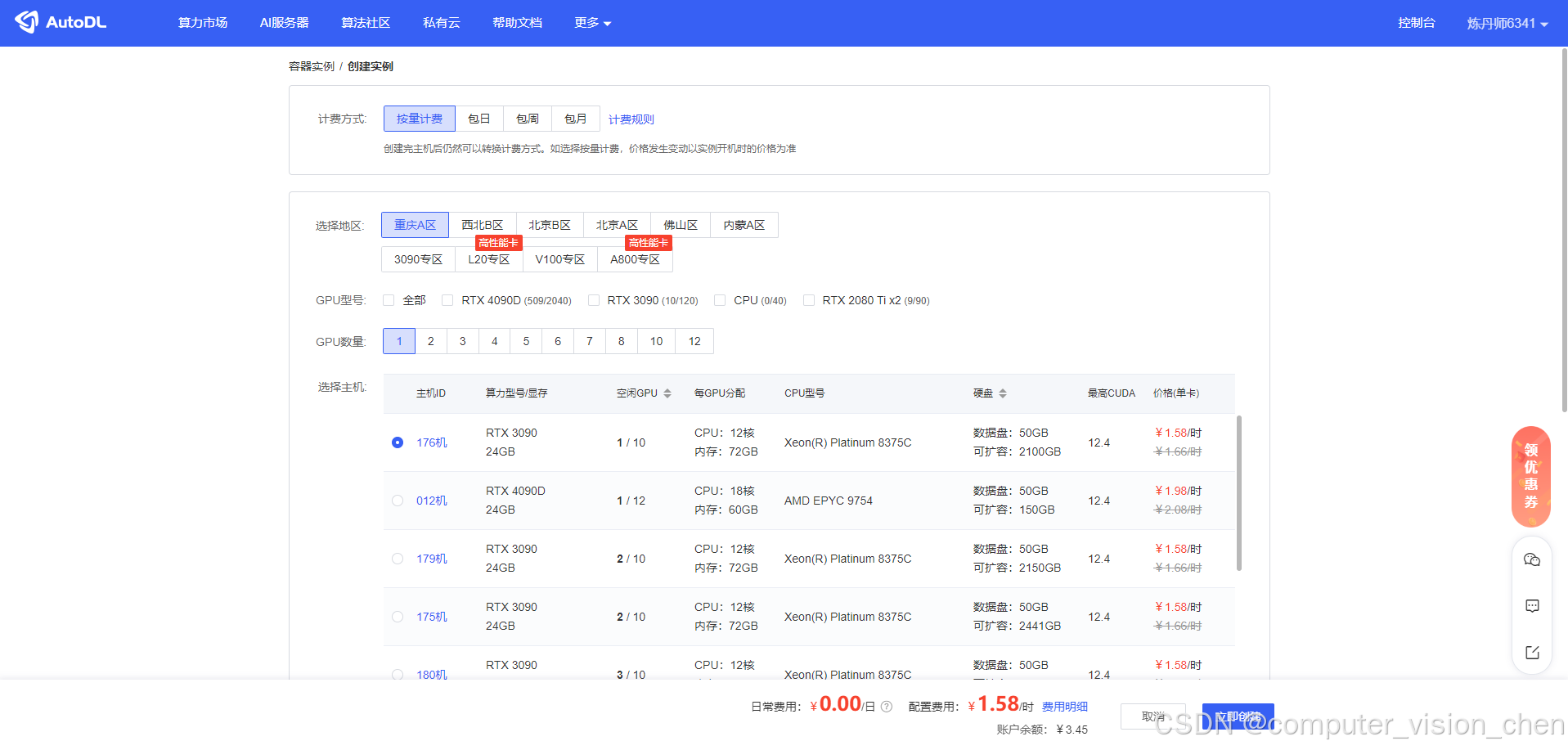
好易智算
好易智算:https://www.haoee.com/login
GPU租借
以autodl为例
GPU选择
https://www.autodl.com/market/list
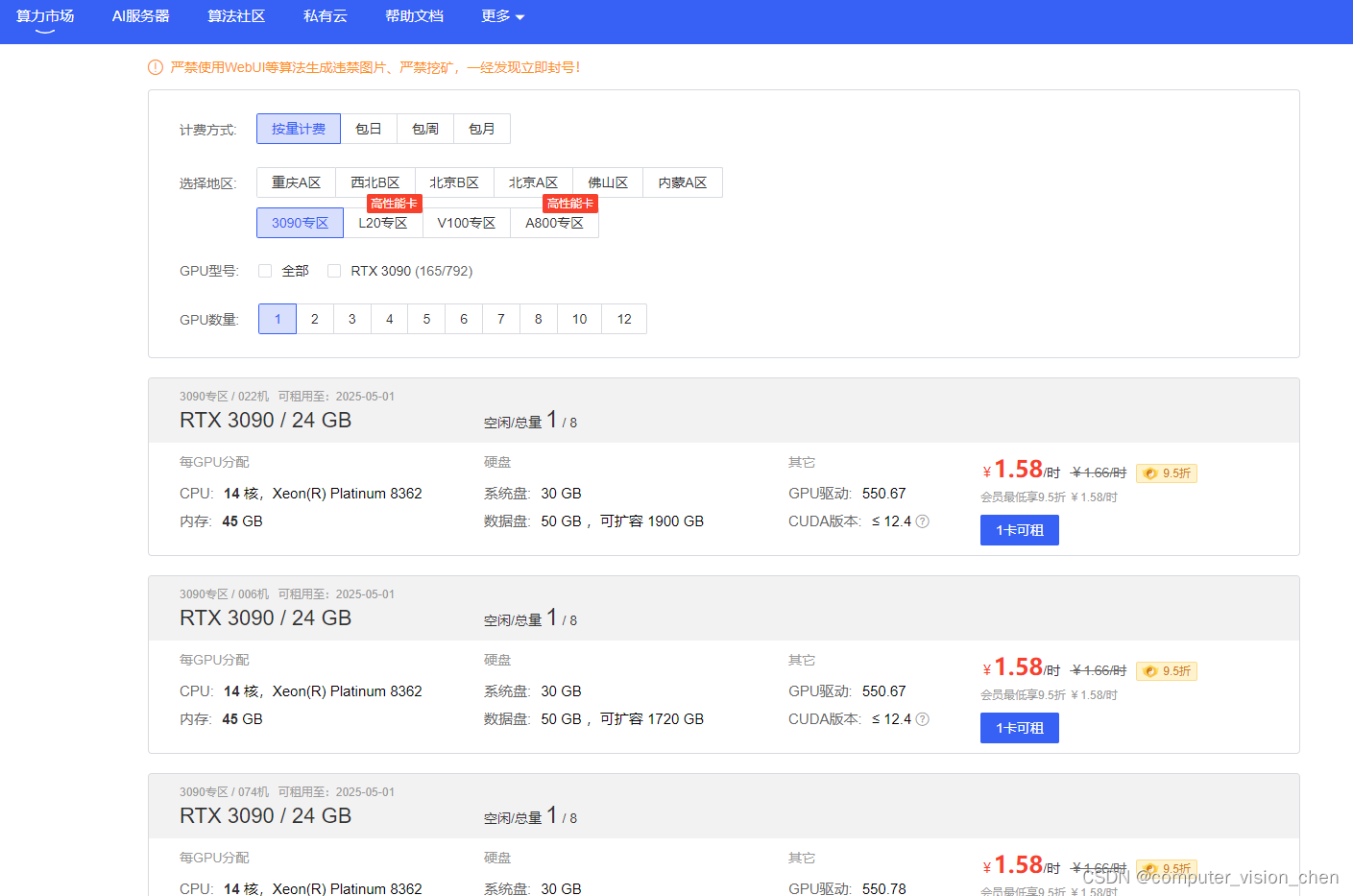
选择一个点击立即租卡
- 1
选择镜像
假如要用GPU跑yolov5模型,直接点击社区镜像、然后选择yolov5即可
- 1
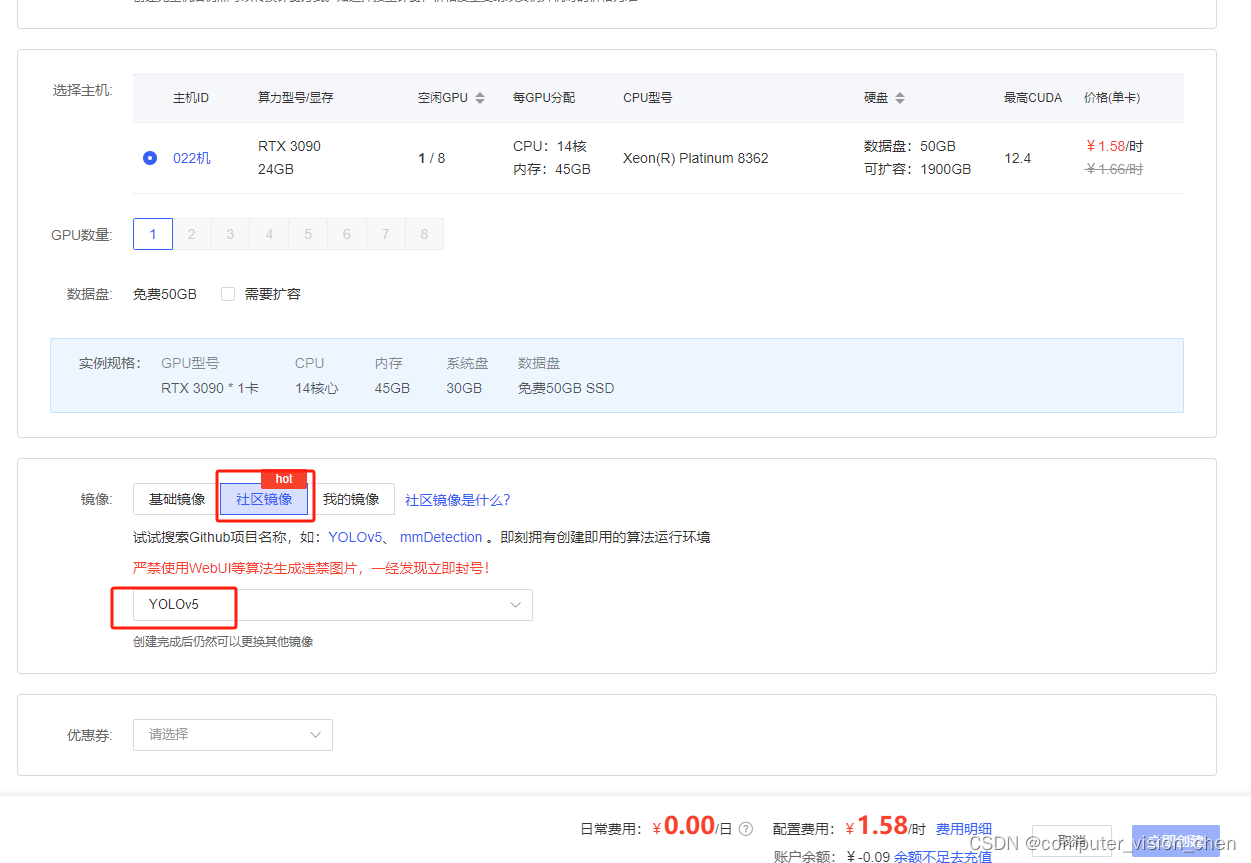
充值 然后创建镜像

创建成功 复制SSH登录信息 远程进入镜像
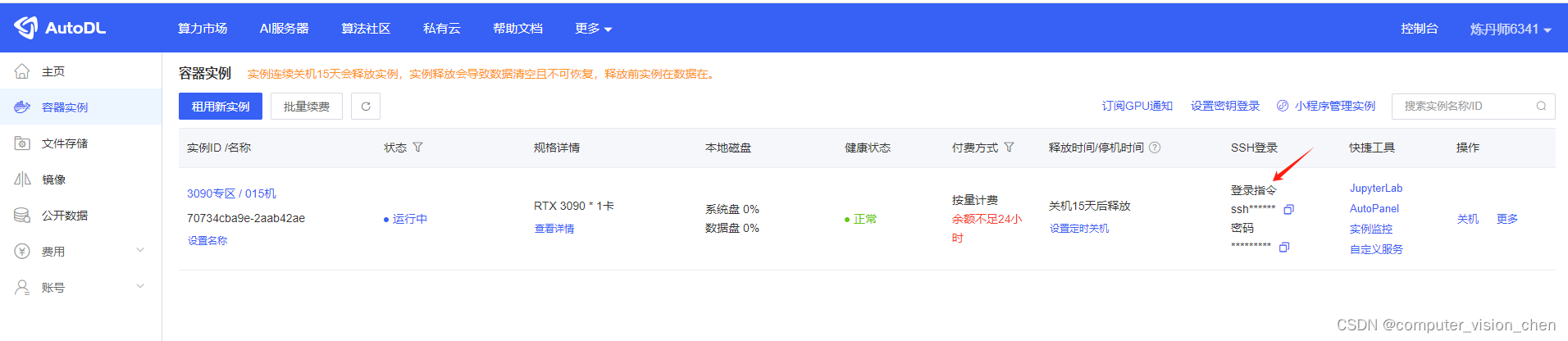
在Pycharm中进行ssh连接
新建SFTP
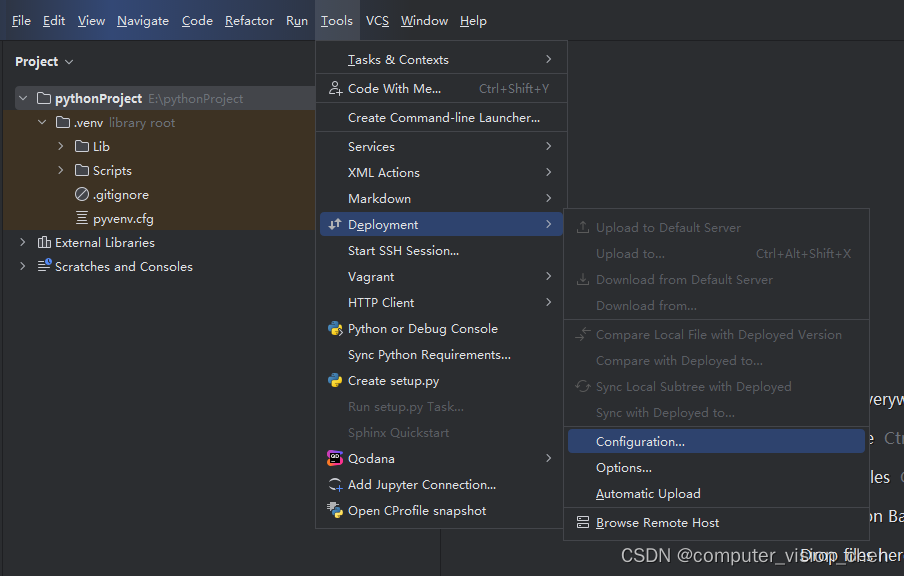
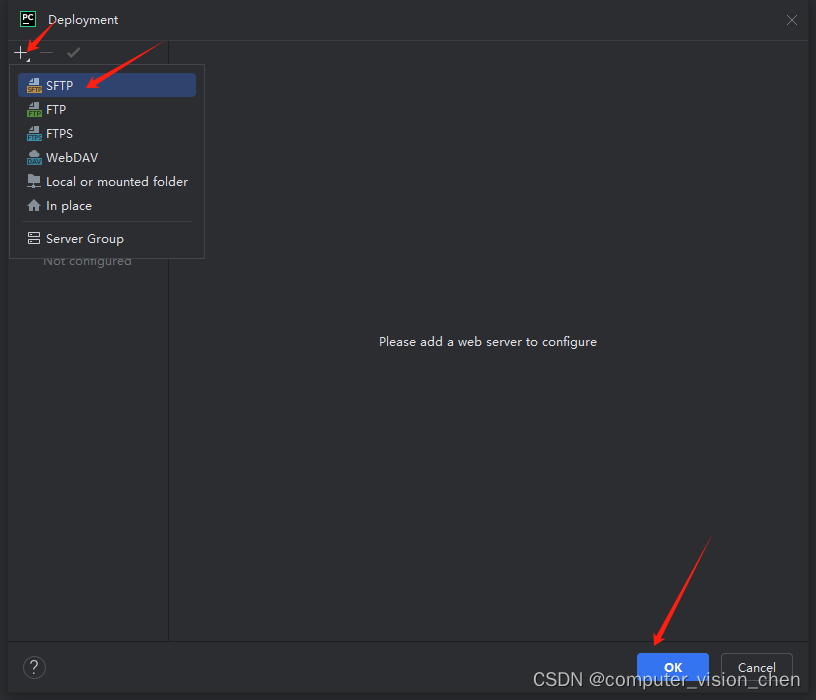
随便命个名
- 1
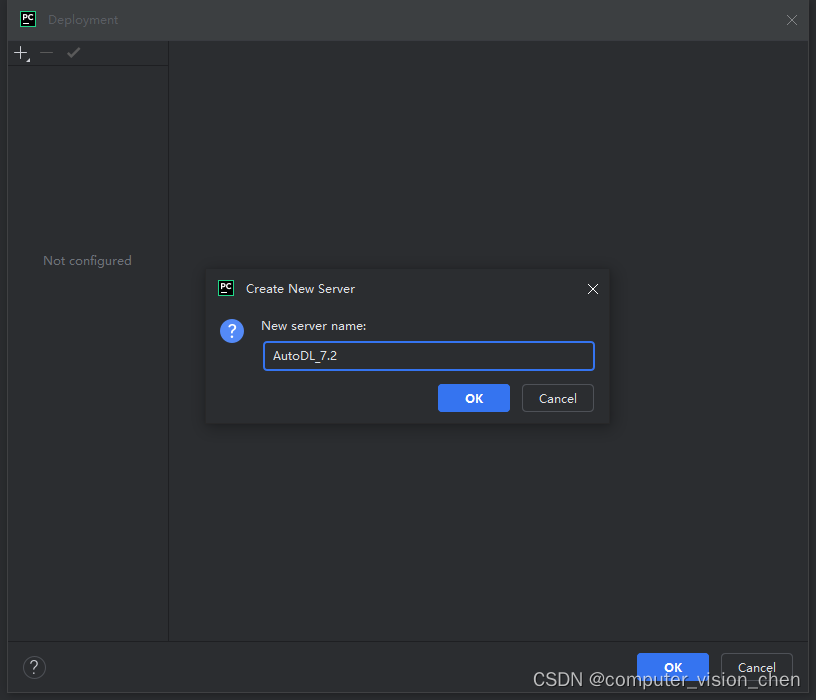
配置SSH
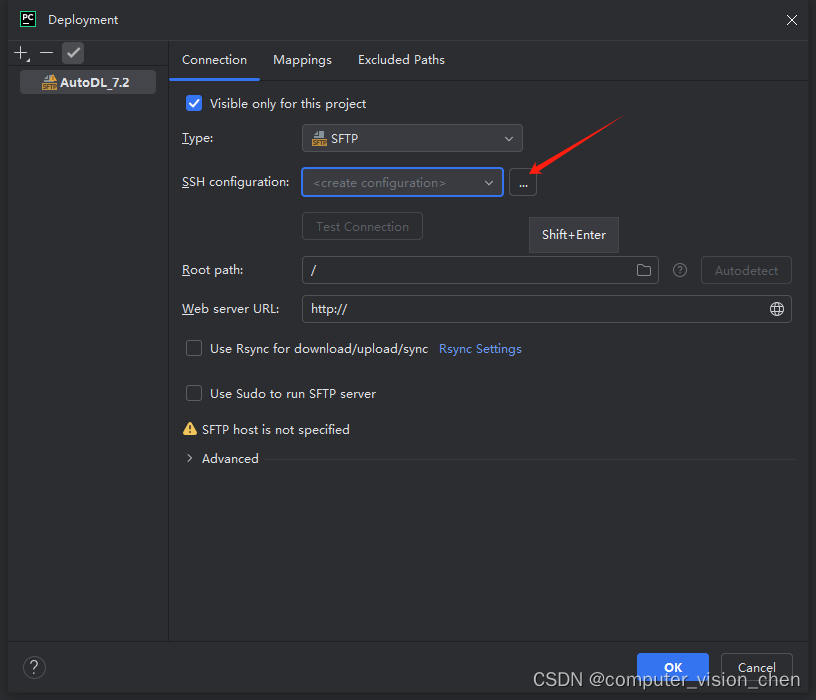
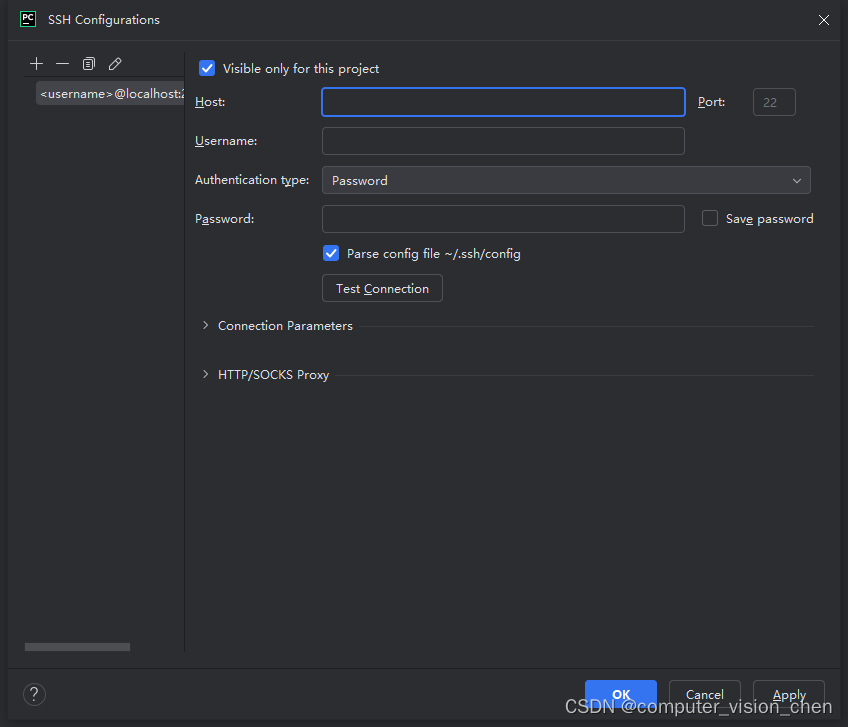
复制ssh

复制粘贴之后发现它的内容是:
ssh -p 15660 root@connect.yza1.seetacloud.com
- 1
上面的命令中 -p是端口的意思
端口号:15660
用户名username: root
host: connect.yza1.seetacloud.com
- 1
- 2
- 3
根据复制的信息填写ssh配置
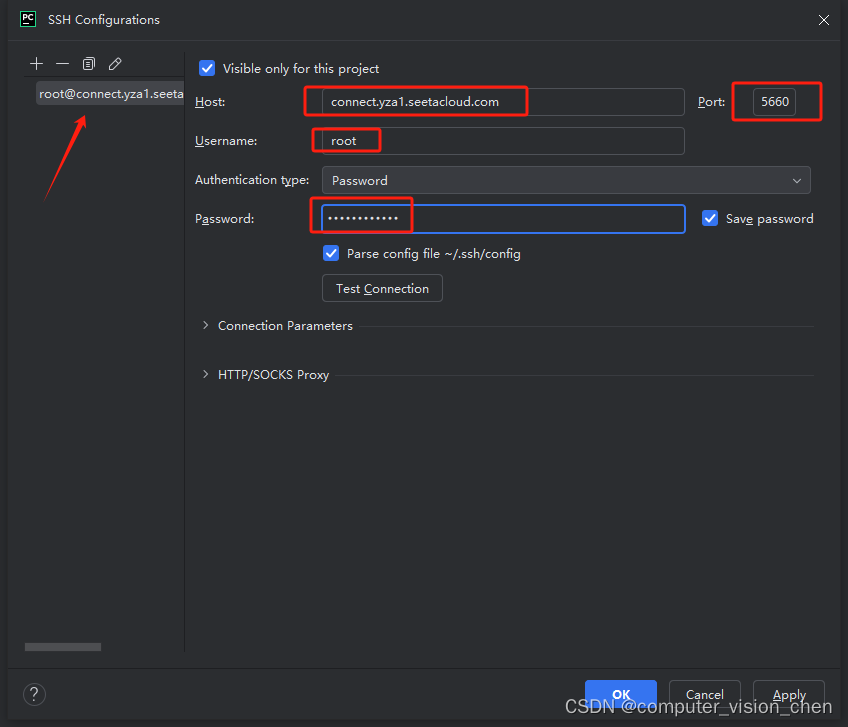
测试连接
点击测试连接 Test Connection
- 1
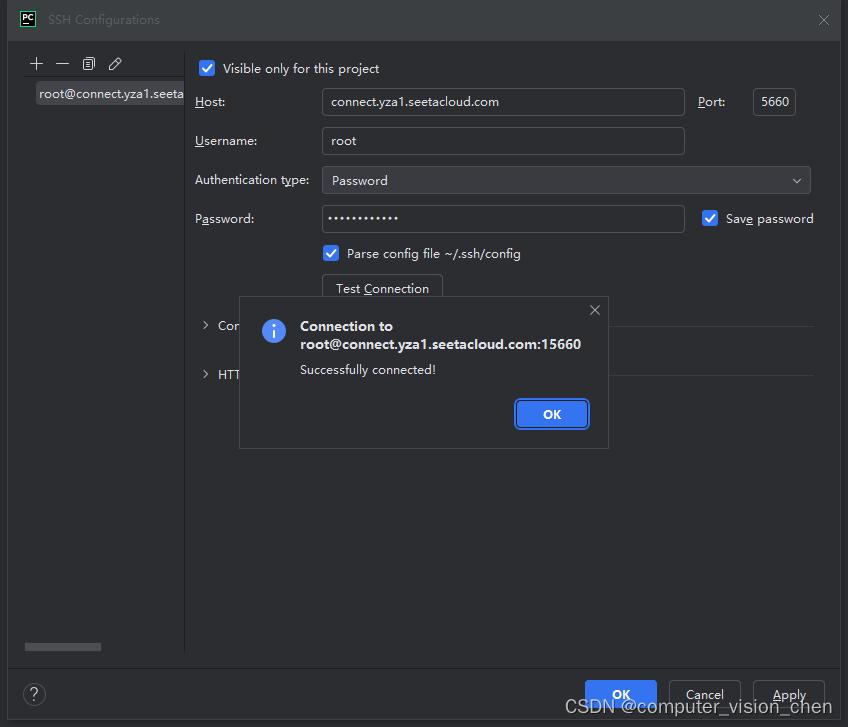
连接成功!
点击apply 然后点击ok
将代码同步到远程镜像上
设置mappings
比如想运行 E盘的ObjectDetection下的项目,那就Local path设置为它。
deployment path选一个远程服务器的目录,此时我选择/mnt

将本地代码上传到镜像
右键项目点击deployment
- 1
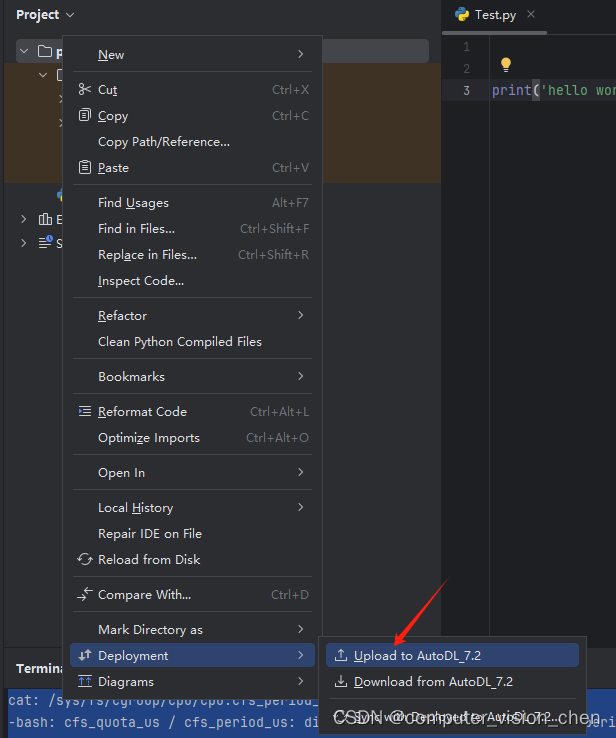
配置远程镜像的解释器运行代码
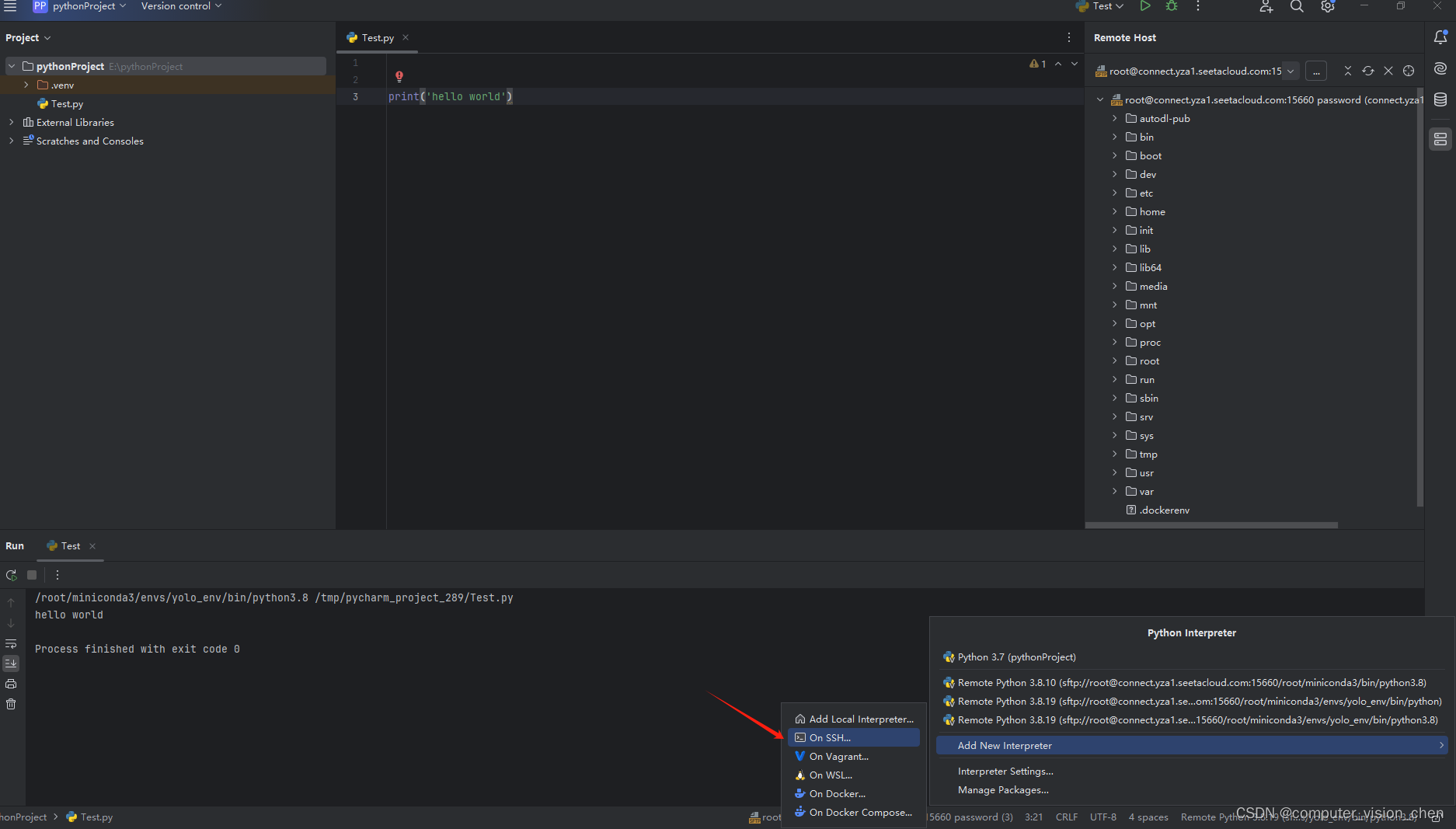
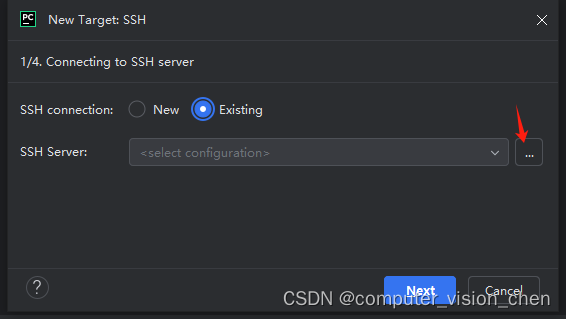
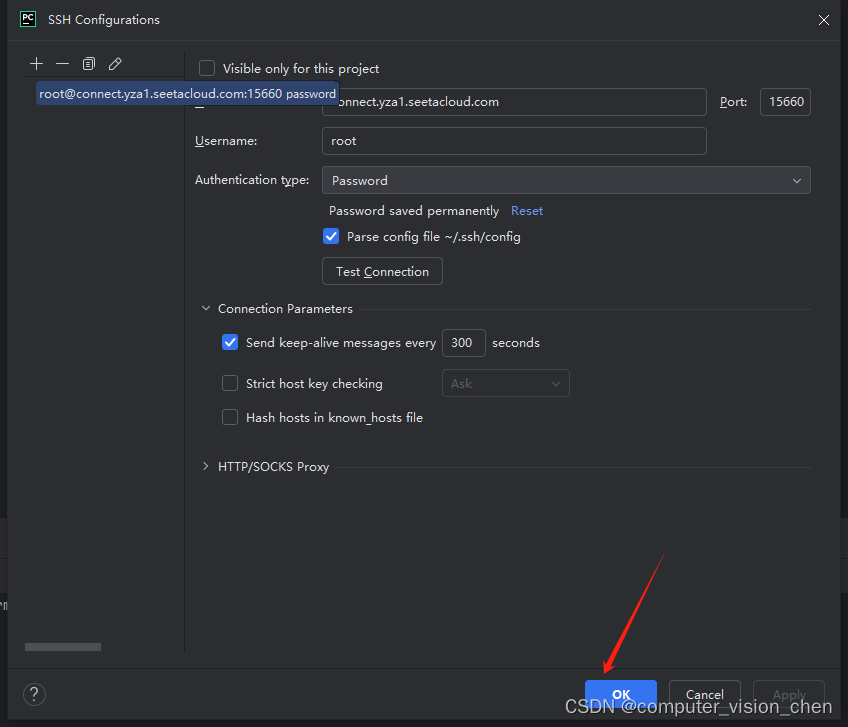
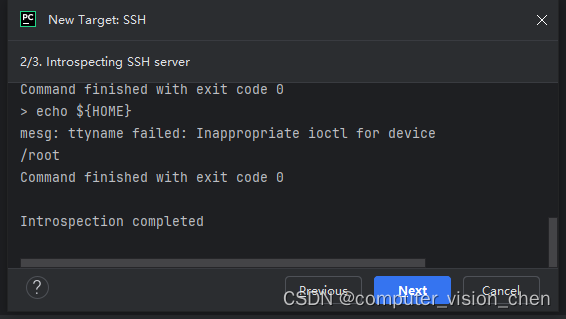
envs里面放的是虚拟环境
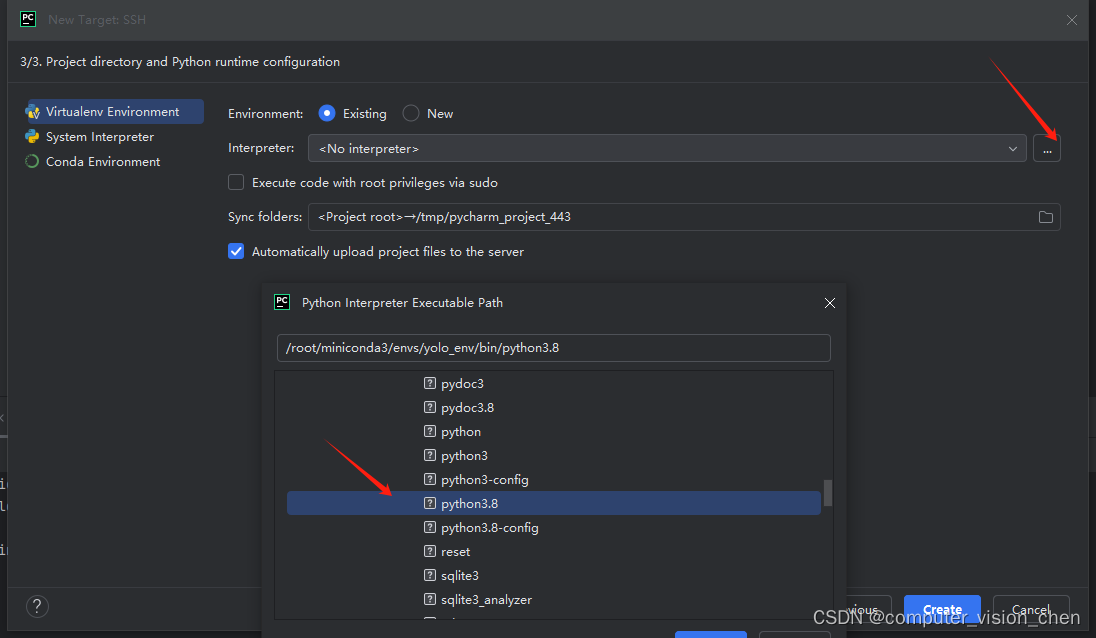
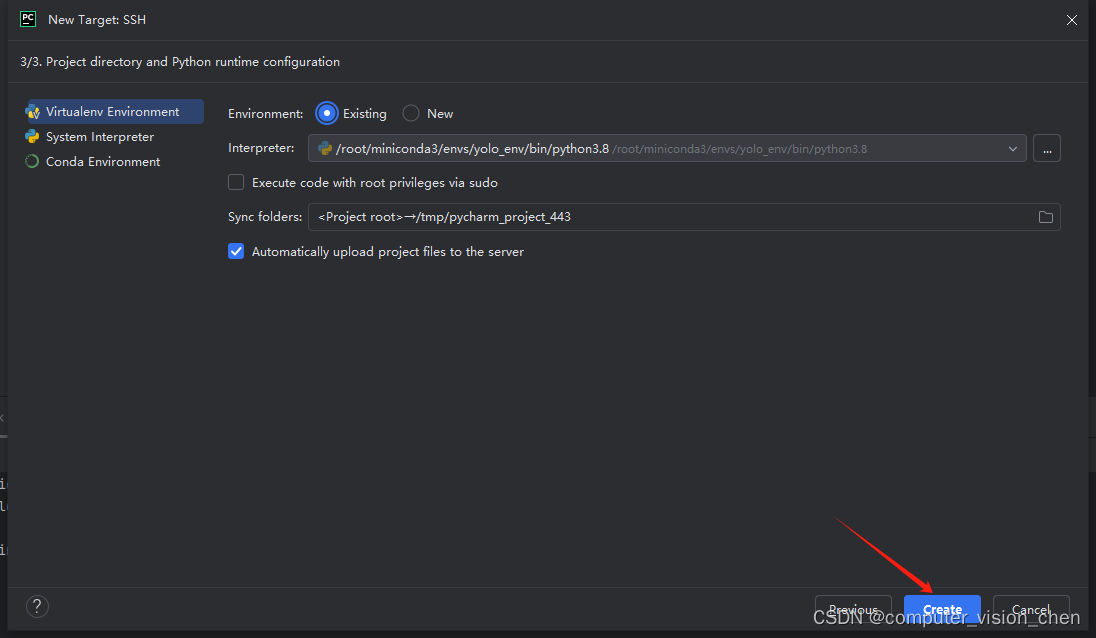
运行测试
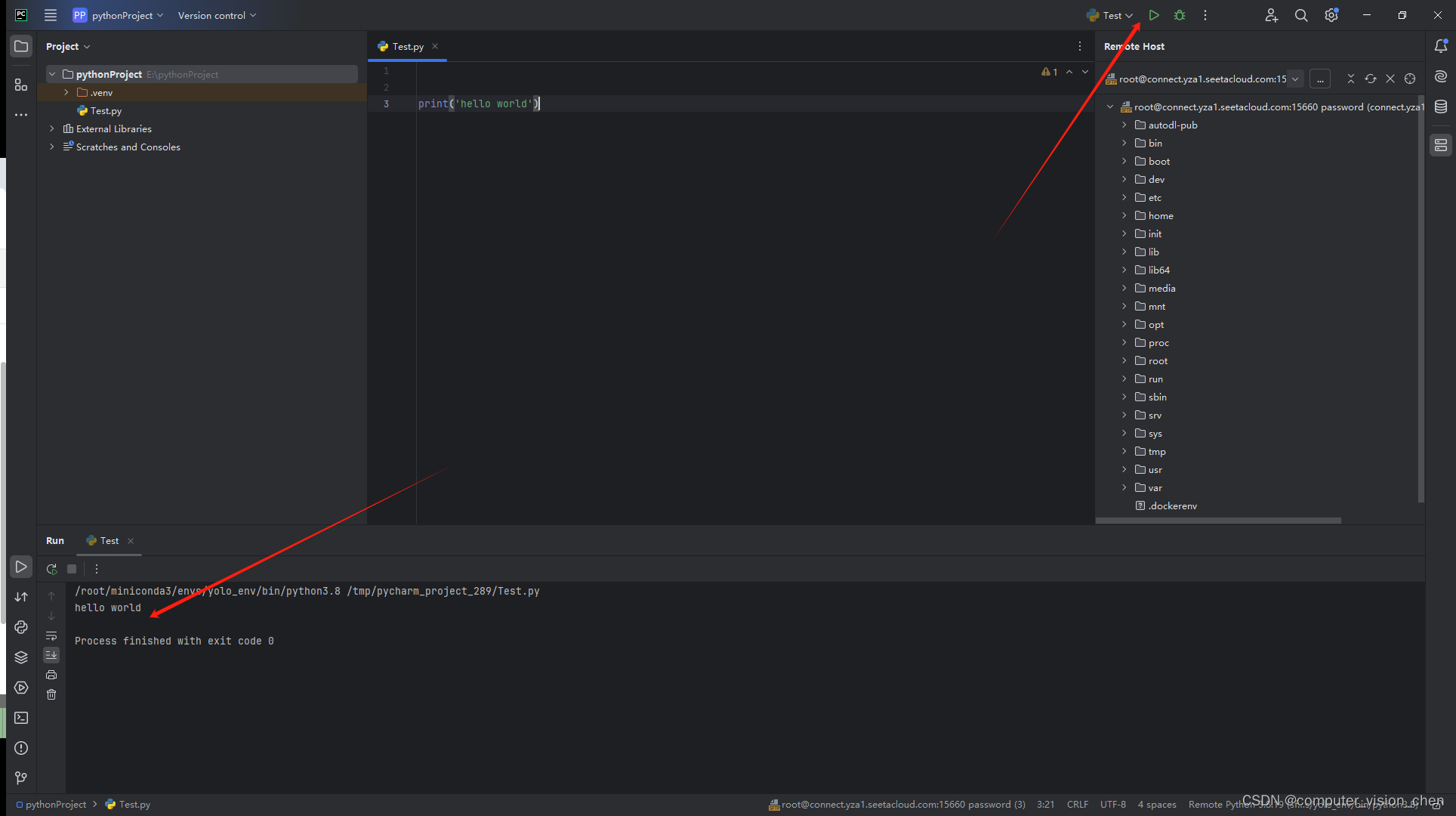
使用服务器的解释器运行成功。
其它
在命令行中操控远程镜像
https://blog.csdn.net/m0_48086806/article/details/135112106
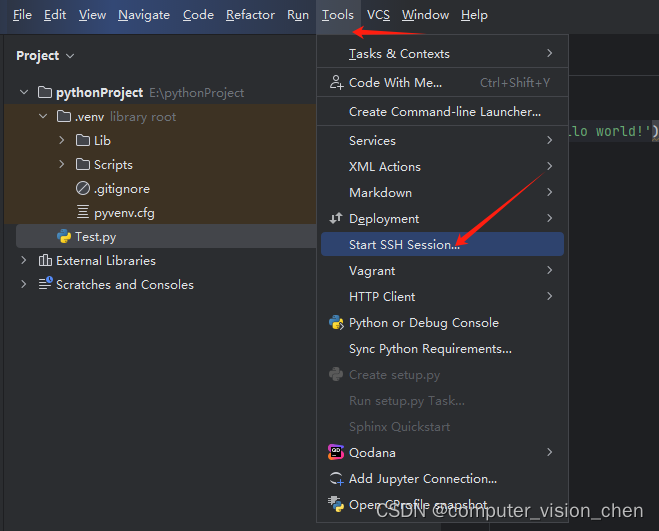
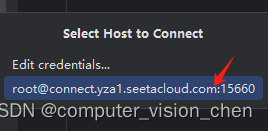

打开服务器文件列表
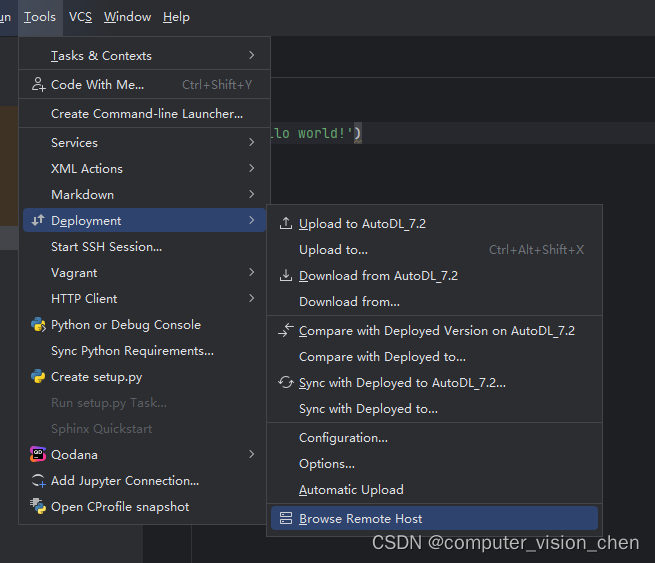
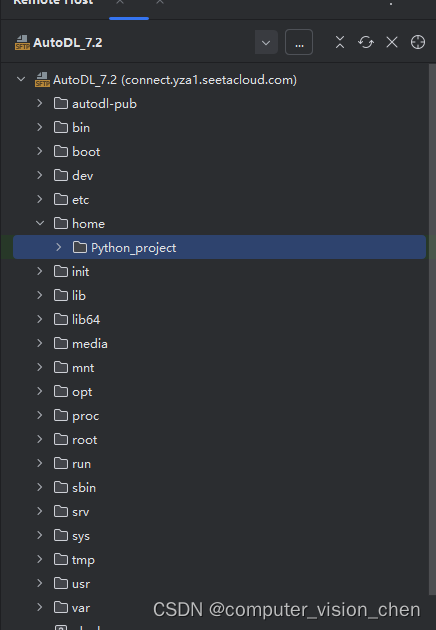
声明:本文内容由网友自发贡献,不代表【wpsshop博客】立场,版权归原作者所有,本站不承担相应法律责任。如您发现有侵权的内容,请联系我们。转载请注明出处:https://www.wpsshop.cn/w/正经夜光杯/article/detail/1019577
推荐阅读
相关标签


